
WhatsApp ကိုစာပေးစာယူ၏သမိုင်း၏ကျပန်းဆုံးရှုံးမှုကိုအသုံးပြုခြင်း၏ဖြစ်စဉ်တွင်ပေါ်ပေါက်လာနိုင်သူများ၏ပြ about နာများမရှိတော့ပါ။ ထို့ကြောင့် Messenger သည်ဤလုပ်ငန်းစဉ်တွင်ဆက်သွယ်ရေးလုပ်ငန်းစဉ်တွင်ဖြစ်ပေါ်နေသောအရန်ကူးယူသည့်လုပ်ဆောင်မှုတစ်ခုအတွက်ထောက်ပံ့ပေးပြီးအရေးပါသောအခြေအနေများတွင်ပြန်လည်ထူထောင်ရေးဖြစ်နိုင်ခြေကိုရရှိစေနိုင်သည်။ စာမူများနှင့်အုပ်စုလိုက်စကားဝိုင်း chat chats ၏ chat chats များပါ 0 င်သည့်အကြောင်းအရာများပါ 0 င်သည့်အကြောင်းအရာများမှပါ 0 င်သောအရာများကိုပြန်လည်ပေးပို့ရန်ယူထားသောလုပ်ဆောင်မှုများကိုပြန်လည်ရယူရန်ဆောင်းပါးတွင်ဆောင်းပါးတွင်ဖော်ပြထားသည်။
WhatsApp မှ WhatsApp မှ iPhone စာပေးစာယူတွင် Restore
IOS အတွက် Whatsapp အစီအစဉ်၏လုပ်ဆောင်မှုနိယာမသည်စာပေးစာယူ၏သမိုင်းကိုလက်ရှိအခြေအနေနှင့်အခြားရှုထောင့်သို့ပြန်ပို့ရန်လက်တွေ့ကျသည့်အခွင့်အရေးကိုဆုံးဖြတ်ရန်ဆုံးဖြတ်သင့်သည်။ iPhone တွင် Messenger တွင်အချက်အလက်များကိုအရန်ကူးယူခြင်းကအရေးပါသောအခြေအနေများတွင်သတင်းအချက်အလက်ဆုံးရှုံးမှုကိုရှောင်ရှားရန်ကူညီသည်။ ၎င်းသည်အရန်ကူးခြင်းပုံစံကိုဒီဇိုင်းပြုလုပ်ထားသည်။ ထို့ကြောင့် Vatsap တွင် chatting ကိုကျပန်းသို့မဟုတ်တမင်တကာဖျက်သိမ်းခြင်းကိုကျပန်းသို့မဟုတ်တမင်တကာဖျက်ပစ်လိုက်သော Apple စမတ်ဖုန်း၏အသုံးပြုသူသည်သင့်အား Messenger သို့ပြန်ပို့ရန်ခွင့်ပြုသည့်လုပ်ရပ်နှစ်ခုသာရှိသည်။ဤဆောင်းပါးမှညွှန်ကြားချက်များကရလဒ်ကိုသင်ရလဒ်များကိုထိန်းသိမ်းရန်ကြိုတင်မှာယူမှုရှိလျှင်သာယူဆောင်လာပါလိမ့်မည်။ ဆိုလိုသည်မှာသင်သည် Messenger မှ Messenger မှ Messenger အားဖြင့် Messenger မှ Messenger အားဖြင့်စကားဝိုင်းသမိုင်းကိုအရန်ကူးခြင်းများကိုဖန်တီးလိမ့်မည် iCloud!
Read More: Backup ကို iPhone မှာ chats
Option 1: အလိုအလျောက်ပြန်လည်နာလန်ထူ
WhatsApp စာပေးစာယူ၏သမိုင်းကြောင်းအရသင်သည်နောက်ပိုင်းတွင် iPhone ကိုစက်ရုံချိန်ညှိချက်များသို့ပြန်လည်သတ်မှတ်ခြင်းကိုဆုံးရှုံးခဲ့ရသည်။ iOS ကိုပြန်လည်ထည့်သွင်းပါ။ 0 န်ဆောင်မှုသုံးစွဲသူလျှောက်လွှာကိုတပ်ဆင်ထားသည့်စက်ပစ္စည်း၏ဆုံးရှုံးမှုသို့မဟုတ်ခိုးမှုစသည်တို့ကိုစသည်တို့ဖြစ်သည်။ သတင်းအချက်အလက်ပြန်လည်ထူထောင်ရန်မှန်ကန်သောနည်းလမ်းမှာအောက်ပါအတိုင်းဖြစ်သည်။
- iPhone တွင် WhatsApp အစောပိုင်းတွင်အသုံးပြုခဲ့သော Apple ID နှင့်အတူ iCloud သို့ဝင်ရောက်ပါ။
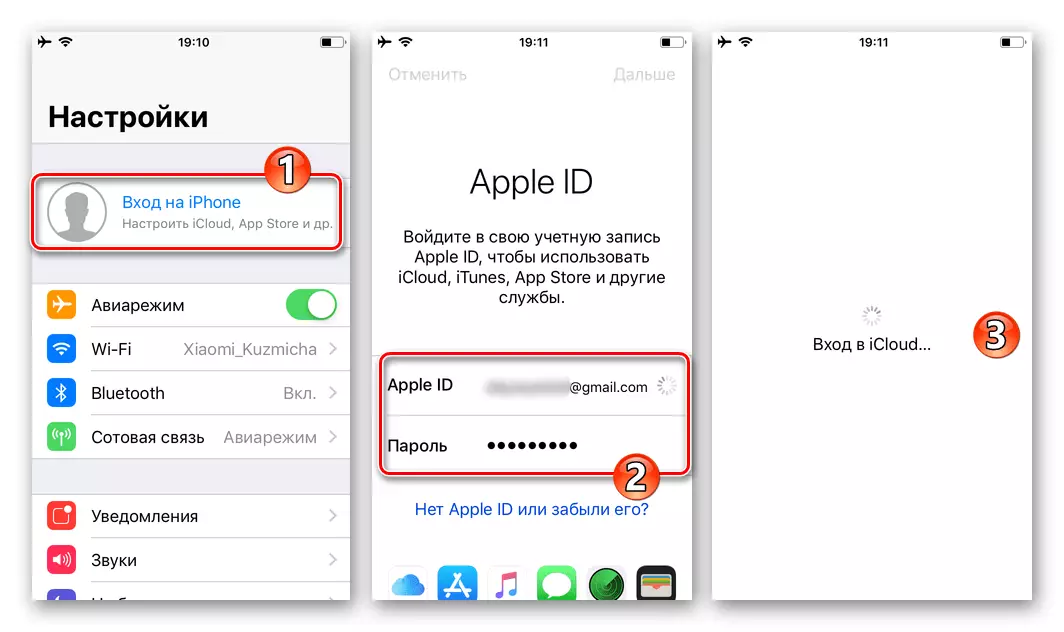
ဆက်ဖတ်ရန်: iPhone ရှိ Apple ID သို့ဝင်ပေါက်
- Messenger Program ကိုအောက်ပါ link တွင်အောက်ပါရည်ညွှန်းချက်အတွက်သင်၏ device သို့ install လုပ်ပါ။
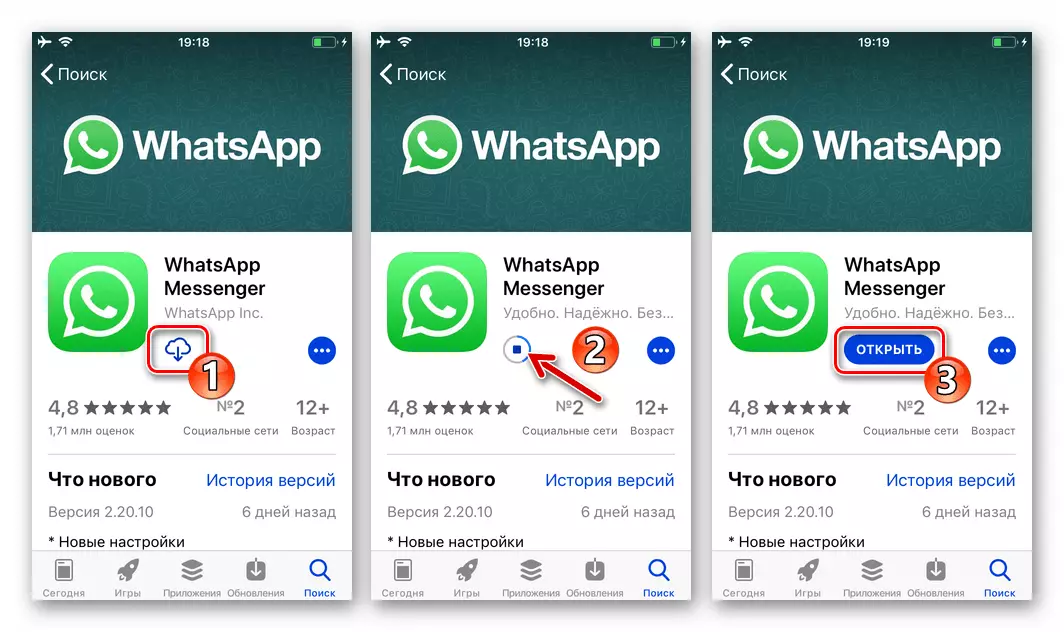
Read more: iPhone မှာ WhatsApp Messenger ကိုဘယ်လိုတပ်ဆင်ရမလဲ
- Ayos အတွက် Vatzap ကို run ပါ။ သင်၏အမှတ်အသားကိုထည့်သွင်းပါအပြန်အလှန်ဆက်သွယ်သောကာလအတွင်း Messenger တွင်အသုံးပြုခွင့်အတွက်အသုံးပြုသော Messenger တွင်အသုံးပြုခွင့်အတွက် "အဆင်သင့်" ကိုနှိပ်ပါ။
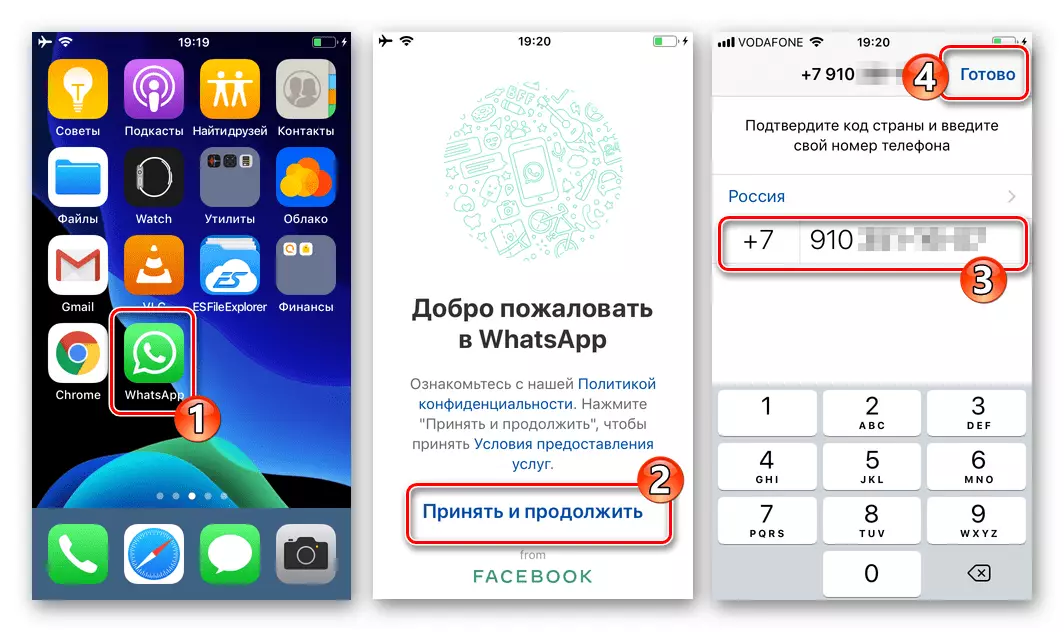
ဆက်ဖတ်ရန် - iPhone နှင့် WhatsApp Messenger တွင် Log In ဝင်ရန်
- ဖုန်းခေါ်ဆိုမှုမှတောင်းဆိုသောခေါ်ဆိုမှုအတွင်းရှိစာစောင်များမှပေးပို့ခြင်းသို့မဟုတ်လက်ခံရရှိသည့်အချိန်တွင်စာစောင်များမှကုဒ်နံပါတ်ကို 0 င်ရောက်ခြင်းအားဖြင့်ဖုန်းနံပါတ်ကိုအတည်ပြုပြီးပါက WhatsApp သည် iCloud ရှိအရန်ကူးခြင်းအားအလိုအလျောက်စစ်ဆေးလိမ့်မည်။ အကယ်. ထိုကဲ့သို့သောတည်ရှိမှုရှိပါကဤအစီအစဉ်သည်မိတ္တူတစ်ခုဖန်တီးရန်နေ့နှင့်အချိန်ကိုပြသလိမ့်မည်။ တစ်ချိန်တည်းတွင်အချက်အလက်များကိုပြန်ယူထားသည်။
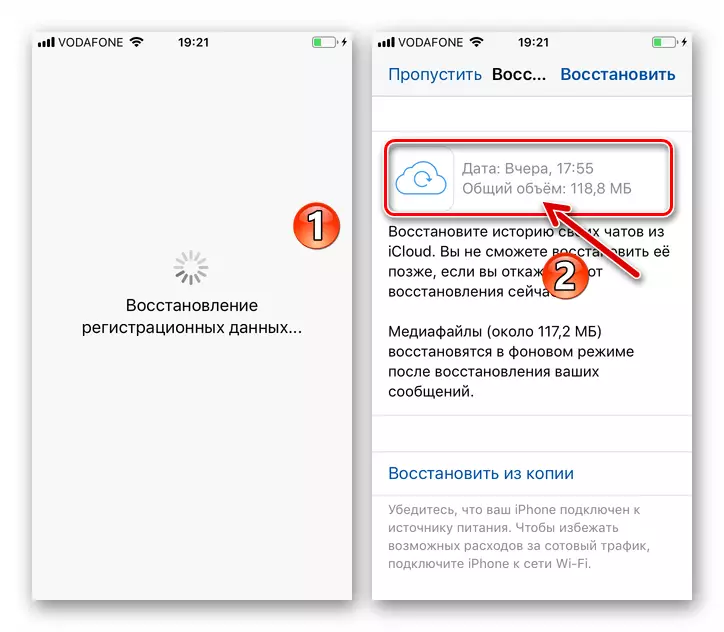
- "မိတ္တူနိုင်ငံမှ Restore မှ Restore" ကိုနှိပ်ပါ။ ထို့နောက် Vatsap သည် Cloud သိုလှောင်မှုမှသတင်းအချက်အလက်များကိုမျှော်လင့်ပြီး၎င်းကို Messenger သို့ဖွင့်သည်အထိမျှော်လင့်ပါ။
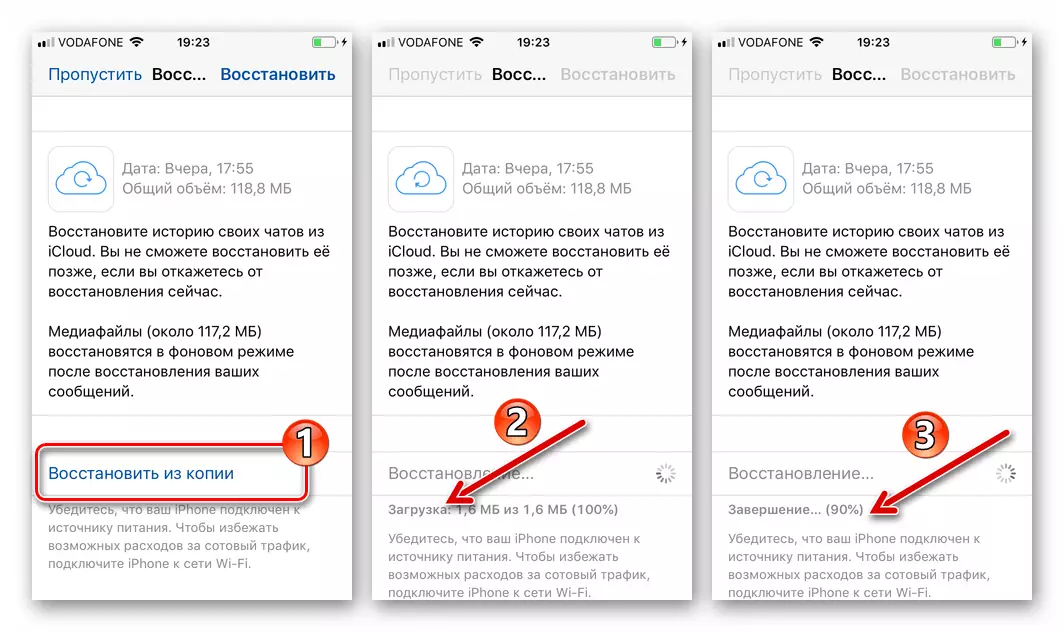
- အသိပေးချက်ကိုလက်ခံရရှိခြင်း "မက်ဆေ့ခ်ျနံပါတ်ကိုပြန်ယူခြင်း" ကိုလက်ခံရရှိပြီးနောက်ညာဘက်ရှိမျက်နှာပြင်၏ထိပ်တွင် "Next" ကိုနှိပ်ပါ။ ဖြစ်နိုင်ရင်, သင်၏ Vatsap ပရိုဖိုင်း၏အချက်အလက်များကိုပြောင်းလဲခြင်းပြုလုပ်ပါ, ပြီးနောက် Finish ကိုနှိပ်ပါ။
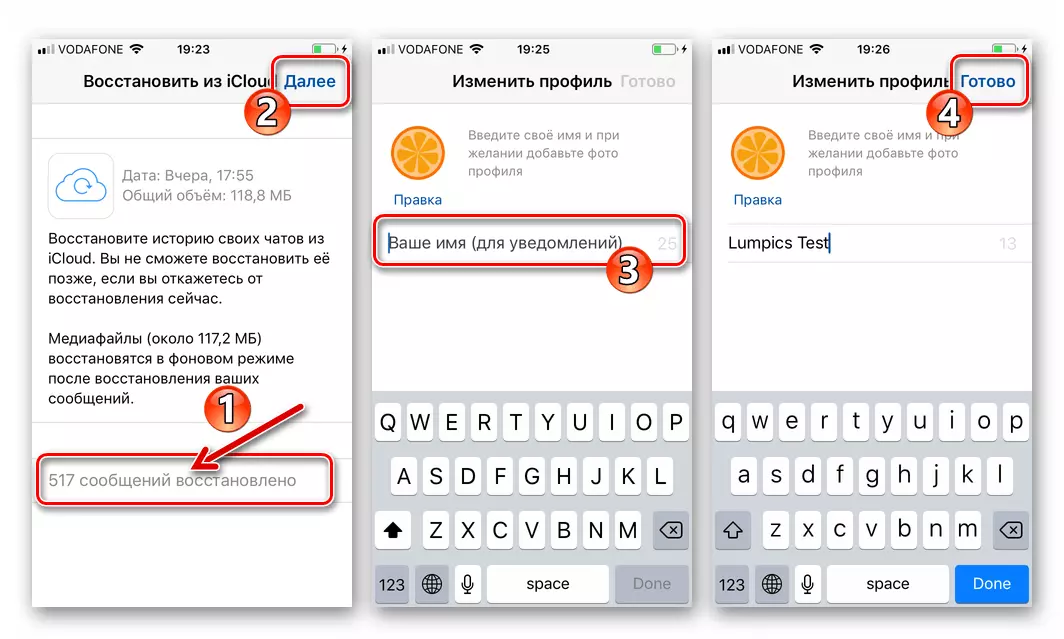
- ဤလုပ်ထုံးလုပ်နည်းတွင်ပြန်လည်ထူထောင်ရေးစာရင်းတွင်ပြန်လည်ထူထောင်ရေးသမိုင်းပြီးဆုံးသည်။ ရလဒ်အနေဖြင့် Messenger သည် dialogs များနှင့်အုပ်စုလိုက်စကားဝိုင်းများကိုအရန်ကူးခြင်းများပြုလုပ်သည့်အချိန်တွင် Messenger သည်တွေ့ဆုံဆွေးနွေးပွဲများနှင့်အုပ်စုလိုက်စကားဝိုင်းများကိုပြသလိမ့်မည်။ ပုံမှန်အတိုင်း vatsap ။
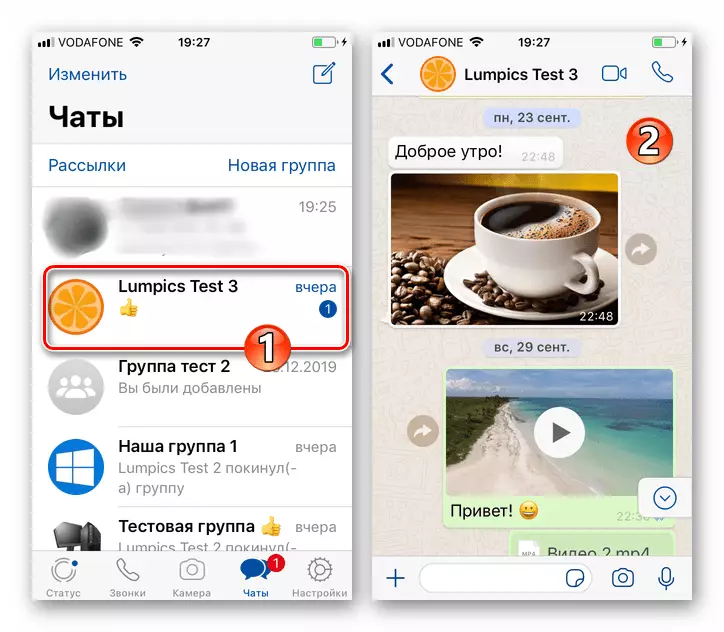
Option 2: "ကိုယ်တိုင်" ပြန်လည်ထူထောင်ခြင်း
အကြောင်းပြချက်အချို့ကြောင့် (ဥပမာအားဖြင့် Messenger တွင် chat သို့မဟုတ်အခြားစာပေးစာယူကိုမတော်တဆဖျက်ခြင်းခံရပြီးနောက်ချက်ချင်းပယ်ဖျက်ပြီးနောက်အချက်အလက်များကိုဖျက်ခြင်းမပြုမီနှင့်နောက်ဆုံးအရန်ကူးယူသည့်အချိန်တွင်အောက်ပါအတိုင်းလုပ်ဆောင်သည်။
- iPhone ပေါ်ရှိ Vatsap ကိုဖွင့်ပါ။ Messenger Panel မျက်နှာပြင်၏အောက်ခြေတွင် "Settings" ကိုနှိပ်ပါ။
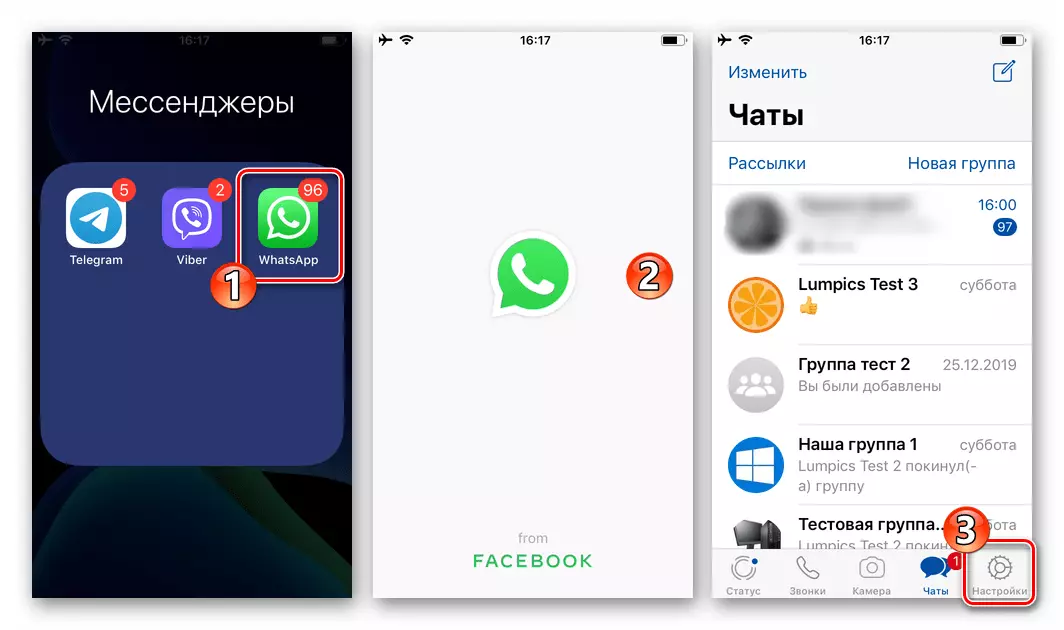
ထို့နောက်ပရိုဂရမ်သတ်မှတ်ချက်များစာရင်းမှ "chats" အပိုင်းသို့သွားပြီးနောက်မျက်နှာပြင်တွင် "Backup" ကိုနှိပ်ပါ။
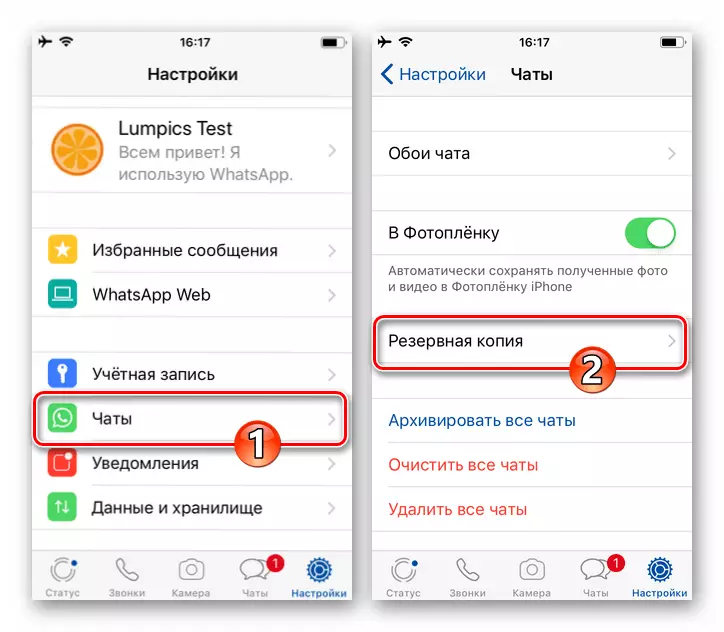
- iCloud ရှိ backup တည်ရှိပါက Backup မျက်နှာပြင်၏ထိပ်တွင် Messenger တွင်စာပေးစာယူထားသည့်မှတ်တမ်းမိတ္တူတစ်စောင်၏မိတ္တူတစ်စောင်၏မိတ္တူတစ်စောင်ကိုဖွင့်လှစ်ထားသည်။
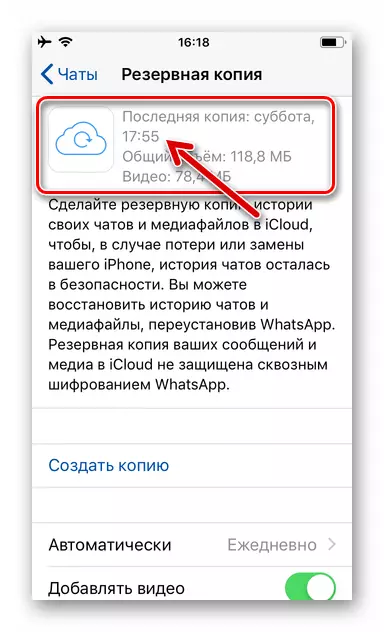
Backup အသစ်တစ်ခုကိုမဖန်တီးပါနှင့်, မဟုတ်ရင်လက်ရှိနှင့်ဒေတာပြန်လည်ထူထောင်ရေးကိုအစားထိုးလိမ့်မည်။
- အကယ်. စာပေးစာယူထားသည့်သမိုင်းကြောင်းကိုပြဌာန်းချက်မှ "Rollback" သည်မျက်နှာပြင်သို့ပြသမှုကိုမြင်ကွင်းသို့ဖမ်းယူပါကမျက်နှာပြင်ပေါ်ရှိစခရင်ရိုက်ကူးမှုတွင်ကြည့်ရှုနိုင်လျှင်, နေ့စွဲနှင့်အချိန်သည်သင်နှင့်အတူကျေနပ်အားရခြင်း, ထို့နောက်အောက်ဖော်ပြပါဆောင်းပါးတွင်ဖော်ပြထားသောနည်းလမ်းများအနက်မှတစ်ခုကိုရွေးချယ်ခြင်းဖြင့် iPhone မှ Messenger ကိုဖယ်ရှားပါ။ 0 န်ဆောင်မှု client ကိုပြန်လည်ထည့်သွင်းရန်ဤအရာကိုပြုလုပ်ရမည်။ Backup မှအချက်အလက်ပြန်လည်ထူထောင်ရေးလုပ်ထုံးလုပ်နည်းကိုစတင်ရန်အခြားနည်းဖြင့် iOS တွင်မဖြစ်နိုင်ပါ။
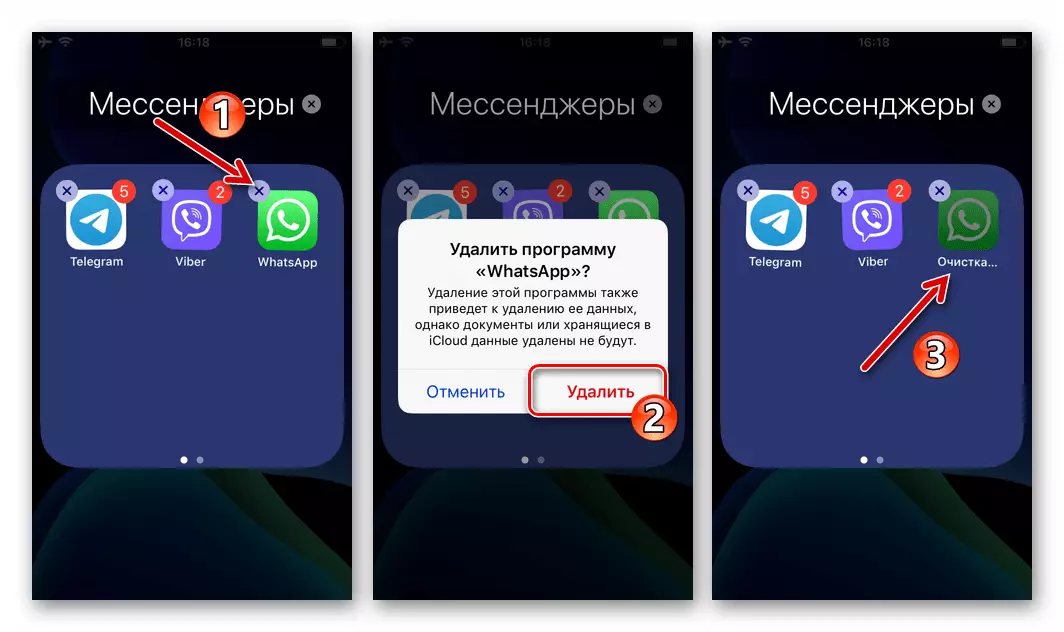
Read more: WhatsApp အစီအစဉ်ကို iPhone နဲ့ဘယ်လိုဖျက်ရမလဲ
- အပိုဒ်နံပါတ် 2 မှစတင်. ဤဆောင်းပါးမှယခင်ဆောင်းပါးမှယခင်ညွှန်ကြားချက်များကိုလုပ်ဆောင်ပါ။ ဆိုလိုသည်မှာ Vatsap ကို install လုပ်ပါ, သင်၏ဖုန်းနံပါတ်ကိုစစ်ဆေးပါ။ Messenger ရှိ Chats chats ၏အရံသိမ်းဆည်းမှုများကိုဖြန့်ဖြူးရန်လိုအပ်ကြောင်းအတည်ပြုပါ။
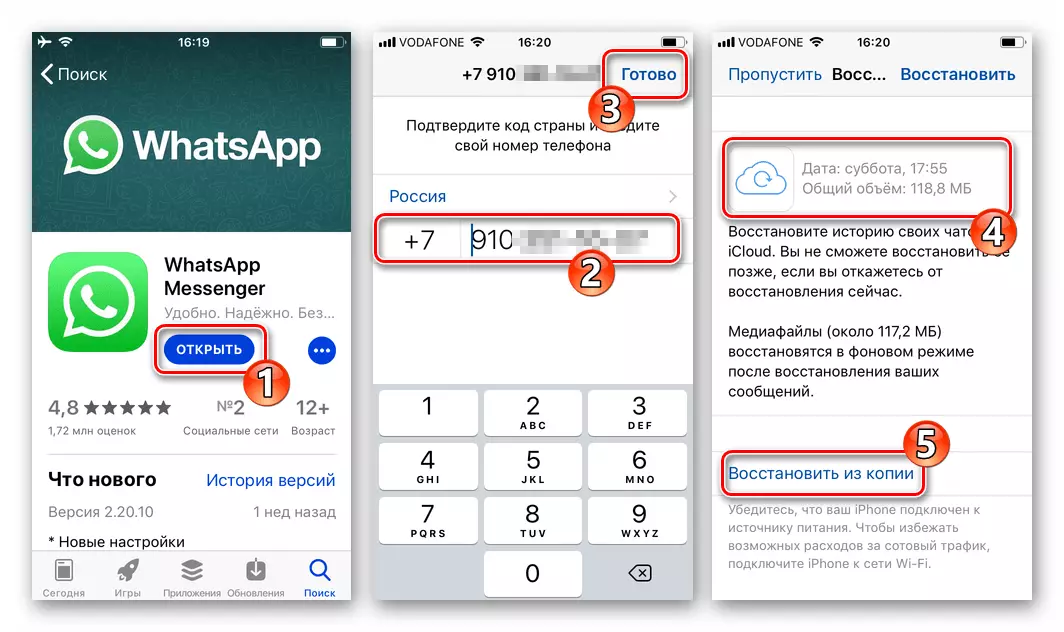
ကောက်ချက်
iOS Reserve ResApp အစီအစဉ်တွင် Whatsapp အစီအစဉ်တွင် Apple ပိုင်ရှင်များသည် 0 င်ရောက်နိုင်ခြင်းနှင့်ပြန်လည်ထူထောင်ရေးအချက်အလက်များတွင်ပါ 0 င်သောကြောင့်၎င်းသည်အလုပ်လုပ်ချက်များမဟုတ်ဘဲအရေးပါသောအခြေအနေများတွင်အပြည့်အ 0 မရရှိနိုင်ပါ,
